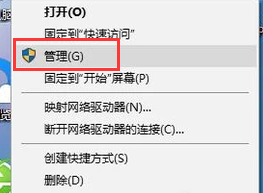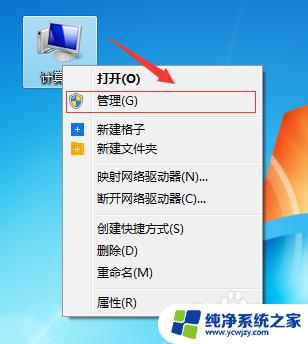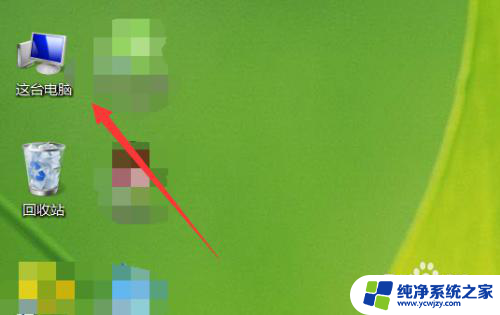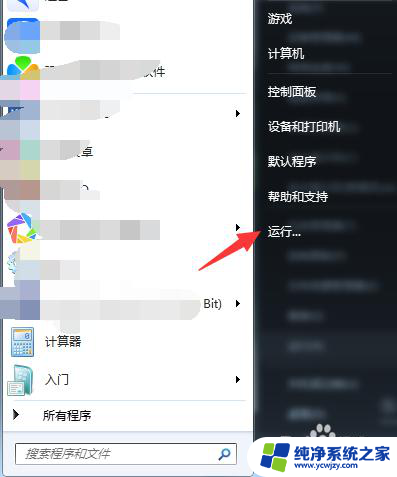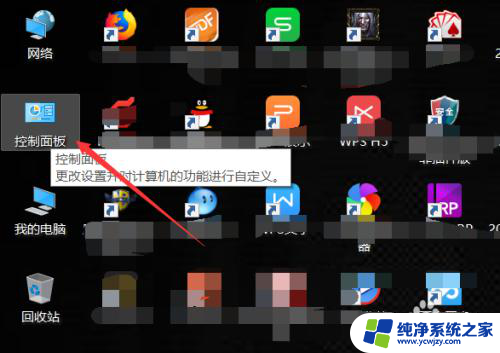电脑声卡怎么看型号 如何查看电脑声卡型号
更新时间:2023-09-20 11:57:01作者:yang
电脑声卡怎么看型号,电脑声卡作为计算机的重要组成部分,承担着音频输入输出的功能,了解电脑声卡的型号对于我们调试音频问题、安装正确的驱动程序以及选择适合的外部音频设备都具有重要意义。如何查看电脑声卡的型号呢?我们可以通过多种途径来获取这一信息。一方面我们可以直接查看电脑主板上的声卡芯片型号,另一方面我们也可以通过操作系统的设备管理器来获取声卡的详细信息。无论哪种方法,掌握电脑声卡型号的技巧将为我们后续的音频应用带来便利。
操作方法:
1.在Windows10桌面,依次点击开始/Windows系统/控制面板菜单项。
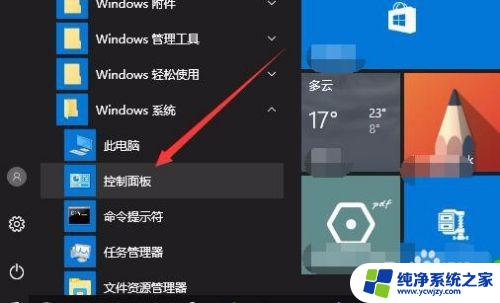
2.在打开的控制面板窗口中,点击硬件和声音图标。
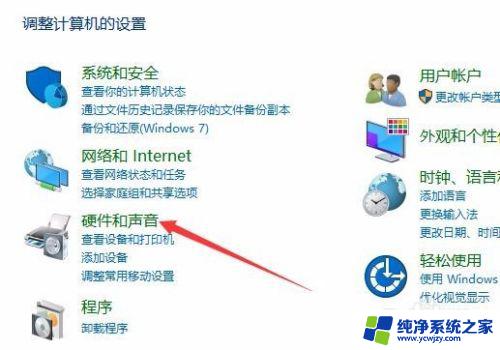
3.这时就会打开控制面板的硬件和声音的窗口,点击窗口中的设备管理器快捷链接。
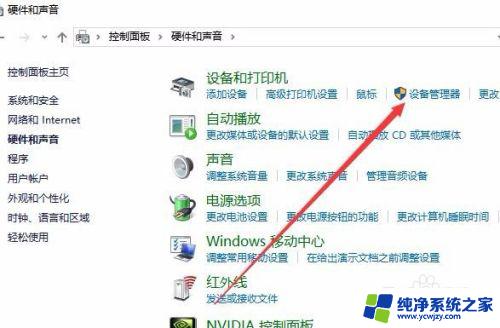
4.在打开的设备管理器窗口中,点击展开音频输入和输出设备项。然后在下面的驱动中就可以看到当前的声卡是Realtek High Definition Audio。
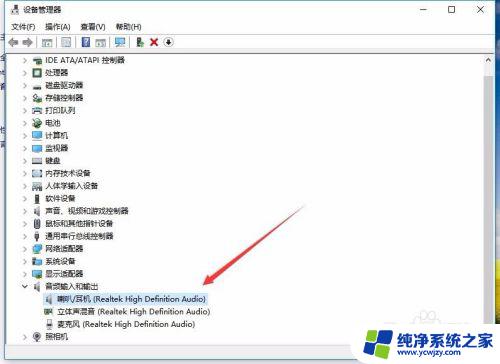
以上是关于如何查看电脑声卡型号的所有内容,如果您遇到相同的问题,就可以按照小编的方法解决了。